データ作成・入稿について
対応データ
※上記のファイル形式でも、フリーソフトで制作されたものや制作ソフト不明のデータの場合、それらに起因して想定外の文字化けやレイアウト崩れが発生することがございます。その場合の印刷不具合につきましてはこちらでは保証できかねますので推奨ソフトをご使用いただくようお願いいたします。
【マイクロソフト社Officeソフトについて】
最新の状態になるように Microsoft Update や Office Update で Microsoft Office を最新の状態にしてください。バグやセキュリティなどが修正されている可能性があります。
Windowsでは書体の年代やOSの違いにより、同じMS明朝、MSゴシックでも微妙に違ったりしますのであらかじめご了承ください。
プロポーショナルフォントはなるべく使用しないでください。体裁崩れの原因となります。
(例えば、MSP明朝、MSPゴシックなど「P」のつく書体など)
また、作字などの外字を使用された場合は、必ずその箇所をご連絡ください。
Microsoft Word、Excel、PowerPointや一太郎等のビジネスソフトは、色がRGBになっています。これを印刷用に出力時CMYKに変換するため、画面の色と印刷の色が変化してしまいます。色再現に厳しい入稿の場合はCMYKで作成できるソフトで制作することをお勧めいたします。
データ入稿方法
データ入稿は、当社専用のオンラインストレージサービス「TDPOST」へアップロードしていただくかたちを基本としています。
ご注文が完了した際に送信される「注文受付/データ入稿のご案内メール」に、データアップロード用URLが記載されておりますので、そこからアップロード専用画面にアクセスしてください。
※アップロード方法の詳細はこちらからご確認ください
上記の方法でうまくいかない場合、「メール入稿」「郵送(メディア入稿)」による方法がございます。
【メール入稿】
データをメールに添付して送信いただく入稿方法です。1通のメールで最大5MBまでの原稿を受付けます。
※ただし、お客様がご契約されているプロパイダの送信容量の制限によっては、送信できない場合がありますのでご注意ください。
<入稿先メールアドレス>
info@choinoma.com
【郵送(メディア入稿)】
大容量媒体(CD-R、DVD、MO等)にデータをコピーしてお送りいただく入稿方法です。
※発送にかかる費用はお客様のご負担となります。元払いにてご発送ください。
<入稿先住所>
〒432-8051
静岡県浜松市中央区若林町888-122
東海電子印刷株式会社 印刷通販ちょいのま担当
TEL:0120-888-132(フリーダイヤル)
データ作成時の注意点
- 【完全データでの入稿】
入稿いただくデータは「完全データ」にてお願いいたします。
完全データとは、修正・加工の必要がなく、そのまま印刷できる状態のデータのことをさします。
また、基本的には見開きの状態ではなく、単ページのデータにてご入稿ください。- 【入稿フォルダ】
入稿フォルダ名は、半角英数字の「注文番号」にしてください。
全ての原稿ファイルは1つのフォルダにまとめ、zipなどの形式に圧縮したものを入稿してください。- 【種類分けとファイル名】
-
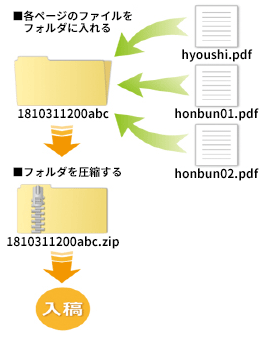 データファイルは、基本的には「表紙」と「本文」を分けてください。1ファイル内に表紙・本文すべてのデータを含む場合は、台割表やコメントにて補足説明いただくようお願いします。
データファイルは、基本的には「表紙」と「本文」を分けてください。1ファイル内に表紙・本文すべてのデータを含む場合は、台割表やコメントにて補足説明いただくようお願いします。
※ファイルが複数になる場合は、必ずファイル名の最初もしくは最後にページ番号を規則的に入れておくようにしてください。 また、その際、フォルダ内でファイルが順番どおりに並ぶように桁数や文字の全角・半角は必ず統一するようにしてください。
例)「hyoushi.pdf」、「honbun01.pdf」、「honbun02.pdf」 - 【印刷サイズの統一】
対応しているサイズはA4・B5・A5・B6・A6のタテ型/A5・B6・A6のヨコ型となっております。
入稿データは、作成する冊子サイズと異なるサイズのデータが混在しないようにご注意ください。
例えば、A4サイズの冊子を作成する場合は、表紙・本文ファイル全ての印刷サイズをA4に統一してご入稿ください。- 【背表紙】
背表紙に印刷をする場合は、背表紙のデータを作成してください(背幅が4mm以下の場合は背表紙に文字等をきれいに入れるのは難しくなります)。
この際、表紙・背表紙・裏表紙が1データ内でつながっているデータでも、それぞれがページに分かれているデータでもどちらでも対応は可能です。
背幅サイズはこちらの「背幅計算」のページにてご確認いただけます。
※温湿度や用紙コンディション、印刷前後によっても多少紙の厚さは変わってきますのであくまで概算となります。- 【白紙ページ】
白紙にしたいページがある場合は、データ上に白紙ページを入れてください。
- 【画像解像度】
画像データの解像度は、作成サイズの実寸で300dpi~350dpiが印刷に適しています。(グレースケールの場合は600dpi、モノクロ2階調の場合は1200dpi推奨)
解像度が低いと粗くぼやけた印象になってしまいます。また、基準値より大幅に解像度が高い画像は作業時にエラーを起こすこともありますので、できるだけ基準値を目安に作成してください。- 【RGB形式について】
入稿自体はRGB形式でも受付可能ですが、実際に印刷する際はCMYK形式に変換を行います。この際、データ作成時の色や画面上で確認した色味と実際に出力した色味に差異が発生する場合がございます(とくに発色の強い蛍光色やくすみのある中間色が発生しやすくなります)。この点についてはあらかじめご了承のうえ、ご入稿いただきますようお願いします。
- 【リンク画像】
「Illustrator・InDesign・Photoshop」にて配置画像のリンク機能を使用してデータ作成した場合は、基本的には画像の埋め込みを行ってからご入稿ください。やむを得ず「リンク」のまま入稿される場合は、必ずすべての画像が入稿フォルダ内に入っていることをご確認のうえご入稿ください。
- 【透過性機能について】
Officeソフトやフリーソフトにて透過性(半透明)が設定されている画像・図形などは、データ変換を行う際に画像が粗くなり、ご希望どおりの仕上がりにならない可能性がございますので、透過性機能の使用は避けることをおすすめ致します。透過表現をお使いになりたい場合には、Photoshop等の別アプリケーションにて画像を作成してから、Officeソフトやフリーソフト上に貼り付けるなどの処理がおすすめです。
- 【ページ番号(ノンブル)】
ページ番号は、デザインによってつけない方が良いケースもございますので、お客様のご判断で、つけるかどうかをご選択ください。通常は、入稿データのページ番号のまま印刷されます(ページ番号がなければ番号は印刷されません)。
当社にページ番号(ノンブル)付加を依頼される場合は、別途ご相談ください。- 【トンボ(トリムマーク)】
基本的にトンボ(トリムマーク)があるデータでも、ないデータでもどちらでも対応は可能です。
「Illustrator・InDesign」のデータ、またはそれらからPDFで書き出すデータは、なるべくトンボをつけていただくようにお願いいたします。 「Photoshop」についてはトンボ作成機能がないため、基本的にはトンボがついていないデータで問題ございません。
※その他アプリケーションソフトでも、トンボをつけることができない場合があります。その際は、「仕上がりサイズ」もしくは「塗り足しサイズ(仕上がりサイズ+4辺×3mmずつ)」にてデータを作成してください。- 【塗り足し】
-
印刷物は、仕上がりサイズより大きな印刷用紙に印刷を行い、数百枚から数千枚をまとめて断裁機で仕上がりサイズに断裁します。断裁時に発生するわずかなズレによって印刷物は仕上がりのラインの外側で断裁されてしまう場合があります。
デザイン上、背面に色をつけたい場合や、端に合わせて図などを配置したい場合に、仕上がりサイズでデータを作成し、端に合わせて画像や文字等を配置すると、仕上がった印刷物の周囲に白地が発生する場合があります。
この白地を無くし、フチ無し印刷にするためには『塗り足し』が必要となります。「塗り足し」は、仕上がりサイズより上下左右3mmずつ、計6mm外側に伸ばします。切れては困る文字や図柄は、仕上がりサイズより上下左右3mm程度内側に配置します。【塗り足しの確認のメールが届いた場合の対処法】
- 仕上がりの端に白地が出ても問題ない場合はそのままのデータで進行いたします。
「白地が出てもかまいません」や「塗り足し無しOK」といった旨をメールやお電話にてご連絡ください。また、 ご注文された段階で、テキストデータなどでその旨を明記し、データと一緒にお送りいただくか、メールなどでご連絡いただければ、塗り足し以外で問題が無い場合、そのままデータ確定となります。 - データ修正を行う場合は、塗り足しを含んだ状態に修正し、仕上がりサイズに合わせて各部調整したうえで、再度データを入稿してください。

- 仕上がりの端に白地が出ても問題ない場合はそのままのデータで進行いたします。
- 【文字切れ】
仕上がりサイズの周囲ギリギリに文字や写真がある場合、断裁時に切れてしまう可能性があります。
塗り足し同様、断裁時に発生するズレを想定し、切れては困る文字や図柄は、仕上がりサイズより上下左右3~5mm程度内側に配置します。
※厚い冊子ほど1冊ごとの個体差(ズレ)が発生しやすくなりますので、冊子の厚さが10mmを超えるような場合は5mm程度は内側に配置することを推奨します。- 【フォント】
使用されたフォントは、すべてフォント埋め込み・アウトライン化などでフォント情報が残らない状態にしてください。フォントの情報が残ったままご入稿されると、お客様の意図しないフォントに置き換わって印刷されてしまいます。
※マイクロソフト社Officeソフト等では、上記対応ができない場合があります。その際は、PDF校正にて印刷用データをご確認ください。- 【箔押し加工のデータ】
箔押しの絵柄は、モノクロ(K100%)でご作成ください。なお、印刷用の絵柄と箔押し加工用の絵柄はレイヤーもしくはファイルをわけてご入稿ください。
また、印刷と箔押し加工は別工程で行うため若干のズレが発生します。1~2ミリ程度のズレは許容範囲であることをご理解のうえデータをご準備ください。
実際の例としては、箔押しをのせる部分だけ印刷で白抜きしておくようなデータはおすすめできません。また、印刷と箔押しを重ねたり、フチどりを表現したりする場合などは、該当箇所を大き目・太目にとるなどの調整をしておくことをおすすめします。- 【データ作成用テンプレートについて】
弊サイト専用のデータ作成用テンプレートはありません。
弊社の製造環境において印刷可能なデータであれば、外部サイト等で公開・提供されているテンプレートを使用したデータでも対応いたします。
テンプレートを使用して作成したデータで気になる点がございましたら、こちらでの事前確認も可能ですのでお気軽にご相談ください。
弊社でのデータ確認
完全データ(修正の必要のないデータ)でご入稿いただいているという前提で、作業前にデータチェックを行います。この場合のデータチェックとは、印刷できるデータであるかどうかを確認することになります。
したがって、以下の点についてはチェックを行いません
- デザイン
- 文字の間違い等
- 画像の解像度
- 画像のカラーモード
- パスの解像度
- オーバープリント
- 線の設定
問題点を発見した場合はご連絡いたします。お客様側で修正の上、再入稿してください。
再入稿となった場合、納期が当初想定より遅くなりますのであらかじめご了承ください。
印刷データとして問題ない状態であることが確認できましたら「データ確定」となります。
データ確定時に納期も確定しますので、メールにてご連絡いたします。
 なんでもご相談ください!
なんでもご相談ください!